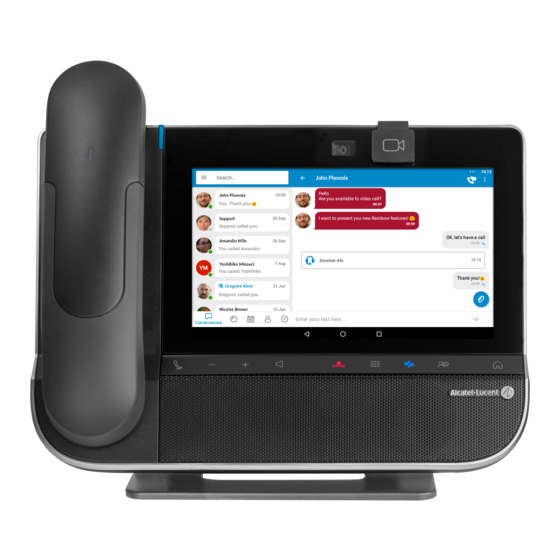
Alcatel-Lucent 8088 Smart DeskPhone V2 Manuel Utilisateur
Masquer les pouces
Voir aussi pour 8088 Smart DeskPhone V2:
- Manuel utilisateur (71 pages) ,
- Manuel utilisateur (55 pages) ,
- Manuel utilisateur (55 pages)
Sommaire des Matières pour Alcatel-Lucent 8088 Smart DeskPhone V2
- Page 1 OpenTouch® Suite for MLE 8088 Smart DeskPhone V2 8088 Smart DeskPhone Manuel utilisateur 8AL90342FRADed01-2045...
- Page 2 Introduction En choisissant ce téléphone, vous nous faites confiance et nous vous en remercions. Ce document décrit les services offerts par le 8088 Smart DeskPhone et le 8088 Smart DeskPhone V2 connecté à un système OmniPCX Enterprise. Avec son écran tactile et ses fonctions interactives intégrées, le 8088 Smart DeskPhone vous procure le confort et la simplicité...
-
Page 3: Historique Du Document
IPv6 supported. • 8AL90342xxAC R303. • Intégration de l'application Rainbow™. • Travailleurs distants. • 8AL90342xxAB R302. • Liste des accessoires. • Spécifications techniques. • Information de Commande. • 8AL90342xxAA R300. • Alcatel-Lucent Phone application. • Module complémentaire virtuel. 8AL90342FRADed01 3 /71... -
Page 4: Table Des Matières
8088 Smart DeskPhone Découvrir votre téléphone 8088 Smart Deskphone / 8088 Smart Deskphone V2 1.1.1 Description du poste 1.1.2 Écran principal 1.1.3 Ecran de gestion des appels Ecrans d'accueil 1.2.1 Définir la page d'accueil par défaut. Alcatel-Lucent Phone Module complémentaire virtuel (en option) Private Store (en option) 1.5.1... - Page 5 8088 Smart DeskPhone 2.11 Rappeler un appel resté sans réponse 2.11.1 Rappeler le dernier appelant 2.11.2 Liste des derniers appelants 2.11.3 Supprimez la liste des appels en absence 2.12 Demander un rappel automatique lorsque votre correspondant interne est occupé 2.13 Recevoir un appel en interphonie 2.14 Envoyer des signaux DTMF...
- Page 6 6.6.2 Régler le délai avant le démarrage de l'économiseur d'écran Activer/désactiver le capteur de luminosité ambiante Economiseur d'écran Sélectionner la page par défaut affichée dans l'application téléphonique Alcatel-Lucent. 6.10 Sélectionner la langue de l'application téléphonique Alcatel-Lucent. 6.11 Touches de programmation des fonctions et des numéros d'appel (Page perso /Touches f1 et f2 /Touches d'extension) 6.11.1...
- Page 7 8088 Smart DeskPhone Accessoires Liste des accessoires 8.1.1 Casque filaire à 4 ports 3,5 mm 8.1.2 Casque Bluetooth® 8.1.3 Adaptateur 8.1.4 Autres accessoires (casques) Brancher un casque équipé de 3 sorties jack Developer and Solution Partner Program (DSPP) Spécifications techniques Information de Commande Garantie et clauses 11.1...
-
Page 8: Découvrir Votre Téléphone
(capteur de luminosité ambiante). Le 8088 Smart DeskPhone V2 dispose de davantage de mémoire embarquée (voir : Spécifications techniques). Il est plus rapide et vous pouvez installer plus d'applications à partir du Private Store. -
Page 9: Ecran De Gestion Des Appels
8088 Smart DeskPhone • Sélectionner une page en appuyant sur l'onglet correspondant de l'écran. La page sélectionnée s'affiche en surbrillance. • Effectuer votre sélection en cliquant sur l'écran. Faire défiler une liste (paramètres, journal d'appels, répertoire, etc.) en appuyant sur les flèches du haut ou du bas ou en faisant glisser le doigt vers le haut ou vers le bas sur l'écran. -
Page 10: Ecrans D'accueil
Ouvrir le menu des réglages Android. • Affichage Homepage • Sélectionner la page d'accueil par défaut. Alcatel-Lucent Phone, AOM, Private store. • 1.3 Alcatel-Lucent Phone Ces écrans vous donnent accès à toutes les fonctionnalités de votre téléphone. L'affichage par défaut comporte trois pages auxquelles vous pouvez accéder en appuyant sur les onglets de page en haut de... -
Page 11: Module Complémentaire Virtuel (En Option)
• Application Rainbow™ (cette icône ne s'affiche que lorsque l'application Rainbow™ est installée sur votre poste de bureau) (voir : Alcatel-Lucent Rainbow™) Lorsqu'elle est installée, l'application Rainbow™ est intégrée aux fonctions de votre téléphone. Sélectionner l'icône Rainbow™ pour passer à la page principale Rainbow™. Lorsque vous recevez un événement Rainbow™, tel qu'un message instantané, ou si vous participez à... -
Page 12: Private Store (En Option)
Certaines applications sont intégrées à votre téléphone et peuvent être activées par votre administrateur sans serveur d'applications : Caméra, Musique, Galerie, Horloge, Calculatrice et Navigateur web. La couleur de fond dépend du thème. Installer et/ou lancer une application Alcatel-Lucent Rainbow™. Cette Rainbow™ application n'est pas intégrée et doit être installée avant d'être utilisée. -
Page 13: Gérer L'application À Partir Du Private Store
Lorsque vous lancez une application, votre poste de bureau vérifie automatiquement s'il y a une mise à jour du Private Store et installe cette dernière, si nécessaire. Alterner entre l'application, le téléphone Alcatel-Lucent et le module complémentaire virtuel en balayant vers la gauche ou vers la droite sur la page. -
Page 14: Alcatel-Lucent Rainbow™ (En Option)
1.5.2 Alcatel-Lucent Rainbow™ (en option) Alcatel-Lucent Rainbow™ est une communication unifiée basée sur le cloud. Une fois installée, Rainbow™ est intégrée à l'application 'Alcatel-Lucent Phone'. Vous pouvez tirer le maximum des fonctions de la plateforme Rainbow™ avec son poste de bureau ergonomique et utiliser l'application pour une conversation vidéo. - Page 15 8088 Smart DeskPhone Recevoir un appel audio ou vidéo avec Rainbow™ Vous pouvez uniquement recevoir un appel audio ou vidéo provenant de contacts Rainbow™. • Décrocher le combiné pour répondre à l'appel (appel audio). • Appuyer sur la touche décrocher/raccrocher du combiné Bluetooth® pour répondre à l'appel (si le combiné...
- Page 16 Récupérer la conversation audio/vidéo tout en consultant une autre application Pendant une conversation, vous pouvez envoyer un message instantané à partir de l'application Rainbow™, rechercher un contact ou alterner entre 'Alcatel-Lucent Phone' et une application Rainbow™ sans mettre fin à la conversation. Récupérer l'écran de conversation audio/vidéo : o Faire un balayage vers le bas sur l'écran pour afficher des événements Android™...
-
Page 17: Changer Le Thème De Votre Téléphone
8088 Smart DeskPhone 1.6 Changer le thème de votre téléphone Votre téléphone offre 5 thèmes par défaut. Votre administrateur peut installer un thème d'entreprise. Dans ce cas, vous ne pouvez pas changer le thème. • Le téléphone est inactif. • Ouvrir le menu des réglages Android. -
Page 18: Touches Dynamiques Permanentes
8088 Smart DeskPhone 1.9 Touches dynamiques permanentes Elles sont situées juste au-dessus du haut-parleur. Touche Mute/Intercom. Au cours d'un appel, sélectionner la touche pour empêcher votre contact de vous entendre. Lorsque le téléphone est libre, sélectionner cette touche pour basculer en mode Intercom. Lorsque vous recevez un appel, le téléphone raccroche automatiquement et vous passez directement en mode mains libres. -
Page 19: Paramètres Android
Pour configurer l'application du téléphone Alcatel-Lucent, veuillez consulter le chapitre correspondant Votre poste s'ajuste à vos besoins . Ouvrir le menu des réglages Android. Utiliser cette touche pour régler l'affichage du téléphone, configurer la fonction Bluetooth®, personnaliser le pavé... -
Page 20: Réglage Du Son Et Notifications : Sons Et Notifications
Attention : Ces paramètres n'affectent pas les applications Rainbow ou le téléphone Alcatel- Lucent. Dans ce cas, utilisez la fonction ' Ne pas déranger ' du téléphone Alcatel-Lucent ou des applications Rainbow. -
Page 21: Affichage D'informations Sur Le Téléphone : À Propos Du Téléphone
8088 Smart DeskPhone 1.10.6 Affichage d'informations sur le téléphone : À propos du téléphone Utiliser ce menu pour obtenir des informations sur le modèle et la version du logiciel de votre téléphone de bureau. L'état du téléphone affiche l'adresse IP et l'adresse MAC du téléphone. 1.10.7 Configurer les paramètres VPN : Ce menu permet de configurer votre téléphone pour le télétravail. -
Page 22: Description Des Connecteurs
8088 Smart DeskPhone 1.11 Description des connecteurs De nombreuses connexions pour permettre des extensions du poste. Sonnerie externe (external ringing connector). Deux ports USB (1.1/2.0) permettent de brancher une caméra externe, du matériel audio, un chargeur de smartphone de faible puissance ou une clé USB. Sortie HDMI®... -
Page 23: Clavier Alphabétique
8088 Smart DeskPhone 1.12 Clavier alphabétique Afficher ou masquer le clavier. Utiliser les touches du clavier pour saisir des chiffres et des lettres. Vous pouvez à tout moment afficher ou masquer le clavier en sélectionnant cette touche. Vous pouvez également utiliser la flèche en bas du clavier pour le masquer ( Utilisez le clavier pour entrer des noms de contacts lorsque vous configurez le téléphone. -
Page 24: Supprimer Un Caractère
Utiliser cette touche du clavier pour alterner directement entre différentes langues. La langue active est affichée sur le clavier. Les émoticônes ne sont pas prises en charge par l'application téléphonique Alcatel-Lucent. 1.12.3 Supprimer un caractère Lorsque vous éditez un texte vous pouvez effectuer une correction. -
Page 25: Combiné Bluetooth® Nouvelle Génération (Ale Wideband Bluetooth® Handset)
1.13 Combiné Bluetooth® nouvelle génération (ALE Wideband Bluetooth® Handset) Cet appareil est compatible uniquement avec le 8088 Smart DeskPhone V2 (8088 V2). Voyant lumineux (avant et arrière de l'appareil) • LED éteinte : le combiné se charge sur sa base ou est éteint. Lorsque vous posez le combiné... -
Page 26: Invites Vocales
8088 Smart DeskPhone 1.13.1 Invites vocales Les invites vocales vous aident à gérer les fonctions du combiné. Les invites vocales sont disponibles en 5 langues. La langue par défaut est l'anglais. Pour entendre le message, le combiné doit se trouver près de votre oreille. -
Page 27: Couplage Et Connexion Du Combiné Sans Fil Bluetooth
8088 Smart DeskPhone 1.13.3 Couplage et connexion du combiné sans fil Bluetooth® Avant de pouvoir utiliser le combiné Bluetooth®, celui-ci doit être appairé au poste. Le couplage crée une liaison sans fil entre le combiné sans fil Bluetooth® et le téléphone de bureau. Régler votre téléphone de bureau pour ' découvrir ' le combiné... -
Page 28: Combiné Bluetooth® Première Génération (Ale Bluetooth® Handset)
8088 Smart DeskPhone 1.14 Combiné Bluetooth® première génération (ALE Bluetooth® Handset) Voyant lumineux (avant et arrière de l'appareil) • Eteint : fonctionnement normal. • Vert clignotant : en communication. • Vert fixe : combiné en charge. • Orange clignotant : charge de batterie faible ou combiné hors zone de couverture. •... -
Page 29: Installer Ou Remplacer La Batterie Du Combiné Bluetooth
8088 Smart DeskPhone 1.14.1 Installer ou remplacer la batterie du combiné Bluetooth® Avant la première utilisation, vous devez placer la batterie dans le combiné. La batterie est dans son compartiment mais n'est pas connectée. Pour installer une nouvelle batterie, suivre les instructions suivantes : a) Soulever le cache de la batterie. -
Page 30: Installer Un Combiné Confort Filaire
8088 Smart DeskPhone problèmes. Avant de contacter votre installateur, assurez-vous d'avoir les informations telles que le numéro de série, le code de date et la référence technique qui figurent sur la batterie. 1.15 Installer un combiné confort filaire Vous pouvez installer un combiné filaire à la place du combiné sans fil Bluetooth®. •... -
Page 31: Téléphoner
8088 Smart DeskPhone Téléphoner 2.1 Connaître le numéro de votre téléphone Le numéro de votre poste est affiché sur la page 'Info'. 2.2 Consulter le journal d'appels À tout moment, vous pouvez consulter l'ensemble des appels entrants et sortants, qu'il s'agisse ou non d'appels manqués. -
Page 32: Recevoir Un Appel
Si l'application Rainbow™ est installée, vous passez automatiquement à cette application lorsque vous recevez un appel entrant provenant d'un contact Rainbow™. Consulter la description de l'application : Alcatel-Lucent Rainbow™. Vous pouvez recevoir des appels audio ou vidéo provenant de contacts Rainbow™. -
Page 33: Ignorer L'appel
8088 Smart DeskPhone 2.6 Ignorer l'appel Un correspondant cherche à vous joindre : • Appuyer sur la touche de raccrochage sur le panneau des touches de fonction permanentes. • Votre poste ne sonne plus mais votre correspondant entend toujours la tonalité. Vous pouvez toujours répondre à... -
Page 34: Passer Des Appels Par Nom (Annuaire D'entreprise)
Quitter la fonction de recherche par le nom. Si l'application Rainbow™ est installée, utilisez cette application pour rechercher un contact Rainbow™. Consulter la description de l'application : 1.5.2 Alcatel-Lucent Rainbow™. 2.9 Appeler par touches d'appels programmées (Page perso /Touches f1 et f2 /Module d'extension) Si vous avez programmé... -
Page 35: Rappeler Un Appel Resté Sans Réponse
8088 Smart DeskPhone 2.11 Rappeler un appel resté sans réponse 2.11.1 Rappeler le dernier appelant • Accéder à la page 'Menu'. • Événements • Dernier app : rappeler le dernier appelant. 2.11.2 Liste des derniers appelants • Accéder à la page 'Menu'. •... -
Page 36: Envoyer Des Signaux Dtmf
8088 Smart DeskPhone 2.14 Envoyer des signaux DTMF En cours de communication, vous devez parfois émettre des codes en fréquences vocales, par exemple dans le cadre d'un serveur vocal, d'un standard automatique ou d'un répondeur consulté à distance. En fonction de la configuration du système, la fréquence vocale peut être activée par défaut. Si la fréquence vocale n'est pas activée par défaut sur votre système : •... -
Page 37: Consulter Votre Boîte Vocale
8088 Smart DeskPhone 2.17 Consulter votre boîte vocale La touche de message clignote lorsque vous avez reçu un nouveau message vocal, un message texte ou une demande de rappel. La touche de message est allumée si vous avez des appels en absence. •... -
Page 38: Consulter Les Messages Textes Laissés En Votre Absence
8088 Smart DeskPhone Envoyer le message précédent • Msg précédent • Valider • 2.19 Consulter les messages textes laissés en votre absence Le voyant lumineux de votre poste indique la présence de messages. • Nombre de messages reçus. • 1 Nouveau message texte /x Nouveaux messages texte •... -
Page 39: Terminer Le Second Appel Et Reprendre L'appel En Attente
8088 Smart DeskPhone 2.21.2 Terminer le second appel et reprendre l'appel en attente • Vous êtes en conversation avec le deuxième correspondant et le premier correspondant est en attente. • Utiliser l'une des options suivantes : Fin d'appel Raccrocher, votre téléphone va sonner et prendre l'appel. •... -
Page 40: Converser Simultanément Avec 2 Correspondants (Conférence)
8088 Smart DeskPhone 2.25 Converser simultanément avec 2 correspondants (conférence) • En communication avec un correspondant, un deuxième est en attente. • Conférence Vous êtes en conférence. 2.25.1 Annuler la conférence et reprendre votre premier correspondant (Si la conférence est active) •... -
Page 41: Mise En Garde Commune
8088 Smart DeskPhone • Presser la touche Retour/Sortie pour afficher la page Perso. Sélectionner l'appel en attente ( 2.27.2 Mise en garde commune Cette fonction dépend de la configuration du système. Si nécessaire, contactez votre administrateur. L'attente commune permet à tous les postes d'un même groupe d'interception d'appel de reprendre une communication (interne ou externe) mise en attente par l'un des membres du groupe. -
Page 42: Signaler Les Appels Malveillant
8088 Smart DeskPhone 2.30 Signaler les appels malveillant Cette touche vous permet de signaler un appel maveillant. Si cet appel est d'origine interne, il est signalé au système par un message particulier. • Vous recevez un appel malveillant. • Malveillant 2.31 Enregistrer la conversation en cours En cours de communication avec une ou plusieurs personnes, vous pouvez enregistrer la conversation. -
Page 43: Ne Pas Être Dérangé
8088 Smart DeskPhone 2.34 Ne pas être dérangé Vous pouvez rendre votre poste momentanément inaccessible à tout appel. • Sélectionner l'icône de renvoi. • Ne pas déranger • Entrez le code pour activer la fonction. • Valider L'acceptation du renvoi s'affiche. •... -
Page 44: Effectuer Un Renvoi Sélectif
8088 Smart DeskPhone 2.37 Effectuer un renvoi sélectif Vous pouvez renvoyer votre numéro principal et votre ou vos numéros secondaires sur des postes différents. • Accéder à la page 'Menu'. • Réglages Mes services Consultation Services de renvoi • Sélectionner le type de renvoi à programmer. o Renvoi immédiat o Renvoi si occupé... - Page 45 8088 Smart DeskPhone Envoyer un nouveau message • Msg à créer • Rédigez votre message. • Valider • Pour désactiver le renvoi vers la fonction texte : • Utiliser l'une des options suivantes : Désact excuse Nouveau msg texte Désact excuse Le message texte s'affiche.
-
Page 46: Conférence 'Meet-Me
8088 Smart DeskPhone Conférence 'Meet-me' La fonction ' Meet me ' permet d'organiser une conférence entre 29 personnes au maximum (la valeur maximale est configurée dans le système OXE elle peut être de 7, 15 ou 29). 3.1 Initier une conférence 'Meet me' Afin que les participants se joignent à... -
Page 47: L'esprit D'entreprise
8088 Smart DeskPhone L'Esprit d'Entreprise 4.1 Répondre à la sonnerie générale En l'absence de l'opératrice, les appels externes qui lui sont destinés peuvent aboutir à une sonnerie générale. Pour répondre : • Accéder à la page 'Menu'. • Réglages Services Consultation Interception d'appel Interception renvoi de nuit 4.2 Filtrage patron/secrétaire La programmation du système permet de constituer des groupes 'patron/secrétaire' permettant de diriger les appels du patron vers une ou plusieurs secrétaires. -
Page 48: Groupement De Postes
8088 Smart DeskPhone 4.4 Groupement de postes 4.4.1 Appel de postes d'un groupement : Le groupement de postes (hunting group) permet de répartir des appels provenant d'un seul numéro vers un groupe de plusieurs numéros de téléphone. Si votre numéro de téléphone fait partie d'un groupement de postes, il est possible de l'appeler en passant par le numéro du groupement de postes. -
Page 49: Faire Suivre Un Message
8088 Smart DeskPhone 4.8 Faire suivre un message • Utiliser l'une des options suivantes : Accéder à la page 'Menu' • Msgerie texte (1 Nouveau message texte /x Nouveaux messages texte) Afficher le nombre de messages anciens et nouveaux. • Lire message Diffuser msg •... -
Page 50: Gérer Vos Coûts
8088 Smart DeskPhone Gérer vos coûts 5.1 Imputer directement le coût de vos appels sur des comptes clients Vous pouvez imputer le coût de vos communications externes sur des numéros de comptes associés à vos clients. • Accéder à la page 'Menu'. •... -
Page 51: Votre Poste S'ajuste À Vos Besoins
8088 Smart DeskPhone Votre poste s'ajuste à vos besoins 6.1 Initialiser votre messagerie vocale • Le voyant lumineux clignote. • • Msg vocal • Entrer votre mot de passe puis enregistrer votre nom selon les instructions du guide vocal. Le mot de passe est utilisé pour accéder à votre messagerie vocale et pour verrouiller votre téléphone. Un mot de passe trop simple sera rejeté... -
Page 52: Modifier Le Mot De Passe De Votre Messagerie Vocale
8088 Smart DeskPhone 6.4 Modifier le mot de passe de votre messagerie vocale • • Msg vocal • Entrer votre code personnel. • Options perso Mot de passe • Nouveau code (4 chiffres). • Valider • Tant que votre messagerie vocale n'a pas été initialisée, le mot de passe est 0000. Un mot de passe trop simple sera rejeté... -
Page 53: Activer/Désactiver Le Mode Réunion (Sonnerie Progressive)
8088 Smart DeskPhone 6.5.4 Activer/désactiver le mode réunion (sonnerie progressive) • Plus d'options Sonnerie progressive Pour activer. Sonnerie progressive Pour désactiver. • Fin / Pour ajuster les autres fonctions audio. 6.5.5 Activer/désactiver le mode de sonnerie discret • Plus d'options Un bip avant sonnerie / Trois bips avant sonnerie Pour activer. -
Page 54: Activer/Désactiver Le Capteur De Luminosité Ambiante
Valider • Sélectionner la page par défaut (Menu, Perso, Info, Dernière page consultée …). • • 6.10 Sélectionner la langue de l'application téléphonique Alcatel-Lucent. Définir la langue de l'application téléphonique Alcatel-Lucent. • Accéder à la page 'Menu'. • Réglages Poste Langue •... -
Page 55: Touches De Programmation Des Fonctions Et Des Numéros D'appel
8088 Smart DeskPhone 6.11 Touches de programmation des fonctions et des numéros d'appel (Page perso /Touches f1 et f2 /Touches d'extension) Si la touche n'est pas encore programmée • Sélectionner la touche à programmer. • Saisir votre mot de passe, si nécessaire, et appliquer. -
Page 56: Modifier Une Touche Programmée
8088 Smart DeskPhone 6.12 Modifier une touche programmée • Page perso : appuyer longuement sur la touche programmée (oU accéder à la page 'Menu' Réglages Poste Prog touches Sélectionner la touche à programmer). : accéder à la page 'Menu' Réglages Poste Prog touches Sélectionner la touche à... -
Page 57: Appeler Le Poste Associé
8088 Smart DeskPhone 6.15 Appeler le poste associé Le numéro d'un autre poste peut être associé à votre numéro de poste (Voir Modifier le numéro associé ). Pour l'appeler : • Accéder à la page 'Menu'. • Réglages Mes services Consultation Autour de l'associé Appel de l'associé •... -
Page 58: Constituer, Modifier Ou Consulter Votre Liste D'interphonie (10 Numéros Max)
8088 Smart DeskPhone 6.19 Constituer, modifier ou consulter votre liste d'interphonie (10 numéros max) • Accéder à la page 'Menu'. • Réglages Mes services Interphonie • Suivre les instructions indiquées à l'écran. 6.20 Installer un accessoire via la prise casque (casque, mains libres, enceinte) Par défaut, la prise jack de votre téléphone peut être utilisée pour connecter un casque, un kit mains libres ou un haut parleur. -
Page 59: Permet D'afficher Tous Les Appareils Bluetooth® Appairés
8088 Smart DeskPhone 6.24 Permet d'afficher tous les appareils Bluetooth® appairés • • Bluetooth Affichage des différents équipements appairés. 6.25 Commutation entre les dispositifs Bluetooth® Un seul dispositif Bluetooth® peut être utilisé en même temps. Si vous utilisez un casque Bluetooth®, le combiné... -
Page 60: Configurer Votre Téléphone Pour Le Télétravail
• “IPsec VPN Deployment Guide for Remote Workers for DeskPhones and Premium DeskPhones s Serie “ 8AL90345ENAA (https ://businessportal2.alcatel-lucent.com/8AL90345ENAA) Dans cette section, nous décrivons la configuration complète de votre téléphone pour le télétravail. Il y a deux façons de configurer votre téléphone pour le télétravail : •... -
Page 61: Strongswan
8088 Smart DeskPhone 6.27.2 StrongSwan Le serveur VPN doit être configuré et le protocole IKEv2 doit être utilisé (Key Exchange version 2). Le mode DHCP de votre poste de bureau doit être réglé sur 'dynamic'. Votre administrateur doit vous donner des informations concernant la connexion (serveur, identité du serveur, certificat, algorithmes IKEv2 et IPsec/ESP, nom d'utilisateur, mot de passe). - Page 62 8088 Smart DeskPhone 6. Sélectionner 'advanced settings' (paramètres avancés) : Advanced settings Ces paramètres dépendent de la configuration du serveur VPN. Veuillez contacter l'administrateur pour entrer des valeurs appropriées. Server identity (par exemple : C=CH,O=strongSwan,CN=server). L'identité du serveur doit être la même que celle du serveur VPN utilisé pour générer le certificat. IKEv2 Algorithms (par exemple : aes256-sha256-modp4096) IPsec/ESP Algorithms...
-
Page 63: Contacter Votre Administrateur (Support Technique)
8088 Smart DeskPhone Contacter votre administrateur (support Technique) Il se peut que vous ayez besoin de contacter votre administrateur. Avant de contacter votre administrateur, assurez-vous d'avoir à portée de main des informations telles que vos codes de téléphone et votre version de logiciel. 7.1.1 Code technique / Code de date Les codes sont indiqués sous le boîtier du téléphone. -
Page 64: Version Du Logiciel
8088 Smart DeskPhone 7.1.2 Version du logiciel La version du logiciel peut être affichée sur le téléphone en suivant le chemin ci-dessous : • Accéder à la page 'Menu' Réglages Options Version 7.1.3 Modèle du matériel, version Android, noyau Il est possible d'afficher le modèle du matériel sur le téléphone. Le numéro de la build contient la version du DeskPhone. -
Page 65: Accessoires
8088 Smart DeskPhone Accessoires Le accessoires supportés par Alcatel-Lucent Enterprise permettent de travailler sans problèmes sur la plupart/tous les appareils de nos clients (téléphones matériels, softphones). La liste des accessoires présentée dans le présent document n'a pas de caractère contractuel et peut être modifiée sans préavis. -
Page 66: Developer And Solution Partner Program (Dspp)
Dans ce contexte, des essais de certification sont effectués entre des applications ou des postes de partenaires et des plateformes Alcatel-Lucent Enterprise. Ceci permet de garantir la bonne interaction avec les applications ou les postes de partenaires. -
Page 67: Spécifications Techniques
8088 Smart DeskPhone Spécifications techniques 8088 V2 8088 (9,92 in) (9,92 in) Largeur 252 mm 252 mm Profondeur sur une table 200 mm (7,87 in) 200 mm (7,87 in) Profondeur avec kit de fixation murale et combiné Hauteur 204 mm (8,03 in) 204 mm (8,03 in) Poids 1350 g (2.98 lbs) -
Page 68: Information De Commande
8088 Smart DeskPhone Information de Commande 8088 Smart DeskPhone V2 3MG27112AB 8088 Smart Deskphone No Camera V2 3MG27112ND 80XX JACK 4-3 POLE CABLE (x10) 3MG08018AA USB C to USB-A cable (Boîte de 10) 3MG08020AA Wide Band Comfort Handset 3MG27032AA Wide Band Bluetooth Handset... -
Page 69: Garantie Et Clauses
8088 Smart DeskPhone Garantie et clauses Les énoncés de sécurité et réglementaires s'appliquent au 8088 Smart DeskPhone seulement, pas aux accessoires. 11.1 Instructions de sécurité • Des modifications apportées et non approuvées par le constructeur rendent cet équipement inopérable. • Les aimants peuvent nuire au fonctionnement des pacemakers et des défibrillateurs cardiaques implantés. -
Page 70: Déclarations De Conformité
8088 Smart DeskPhone 11.2 Déclarations de conformité EUROPE Cet équipement est conforme aux exigences essentielles des directives suivantes : 2014/53/EU (RED), 2014/30/EU (EMC), 2014/35/EU (LVD), 2009/125/EC (ErP), 2011/65/EU (RoHS). La déclaration de conformité s'obtient auprès de : ALE International 32 avenue Kléber – 92700 Colombes, France ebg_global_supportcenter@al-enterprise.com USA et Canada Les téléphones dotés de Bluetooth®... - Page 71 8088 Smart DeskPhone www.al-enterprise.com/fr-fr Le nom et le logo d'Alcatel-Lucent sont des marques commerciales de Nokia utilisées sous licence par ALE. Pour en savoir plus sur les marques utilisées par les sociétés affiliées de la Holding ALE, veuillez consulter : www.al-enterprise.com/fr-fr/documentation-juridique/marques- copyright.
-
Page 72: Guide Rapide
Documents associés - Ces consignes de sécurité et informations réglementaires, ainsi que la documentation utilisateur, sont disponibles dans d'autres langues sur le site Web suivant : https ://www.al-enterprise.com/products. Le nom et le logo d'Alcatel-Lucent sont des marques commerciales de Nokia utilisées sous licence par ALE.. 8AL90342FRADed01 - ALE International copyright © 2020... - Page 73 Documents associés - Ces consignes de sécurité et informations réglementaires, ainsi que la documentation utilisateur, sont disponibles dans d'autres langues sur le site Web suivant : https ://www.al-enterprise.com/products. Le nom et le logo d'Alcatel-Lucent sont des marques commerciales de Nokia utilisées sous licence par ALE.. 8AL90342FRADed01 - ALE International copyright © 2020...
















